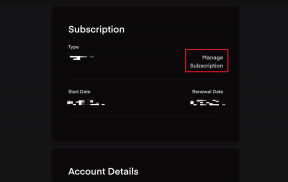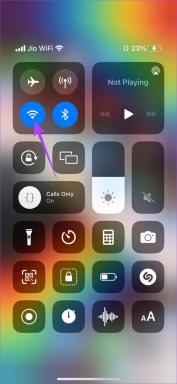Bluetooth eller Wi-Fi? Bedste måde at bruge iPhone som trådløst hotspot
Miscellanea / / February 08, 2022
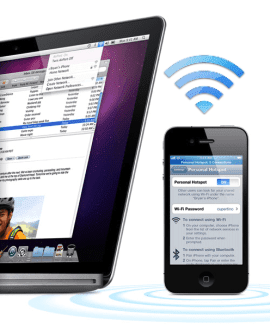
Brug af din iPhone som en
personligt hotspot
kan være en yderst praktisk funktion at have, især hvis du rejser eller besøger cafeer ofte, eller hvis du ikke har en stabil forbindelse derhjemme. Brug af det giver enhver af dine enheder (inklusive Macs, Windows-pc'er og andre enheder fra iOS familie) med en internetforbindelse, selv på steder, hvor der ikke er nogen, da din iPhone faktisk vil være
deler sin egen mobilforbindelse
(ekstra gebyrer kan forekomme).
Lad os lære, hvordan du aktiverer og bruger denne funktion på din iPhone, og finder derefter ud af, hvilken af de to tilgængelige trådløse metoder, der er den bedste til at forbinde dine enheder via Personal Hotspot.
Aktivering af personligt hotspot på din iPhone
For at aktivere Personal Hotspot på din iPhone skal du gå til Indstillinger > Personligt hotspot. Når du er der, drej Personligt hotspotPÅ. Når du gør det, bliver du spurgt, om du kun vil aktivere funktionen via Wi-Fi og USB, eller om du også vil aktivere den til at fungere via Bluetooth.
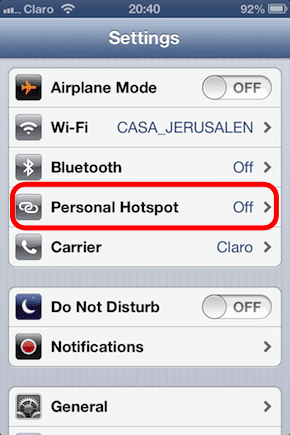
Trykke på Tænde for Bluetooth for at aktivere Personal Hotspot via denne forbindelsesmetode.
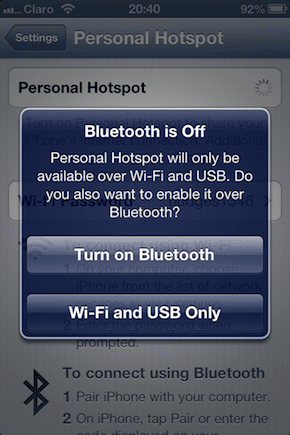
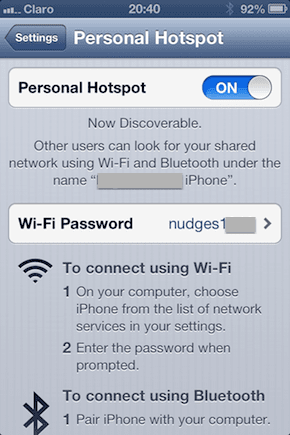
Den adgangskode, du ser vist, leveres af Apple og er unik for hver iPhone. Brug det, når du forbinder andre enheder til dit personlige hotspot via Wi-Fi.
Vigtig note: Ikke alle udbydere i alle lande understøtter funktionen Personal Hotspot. Hvis indstillingen er nedtonet på din iPhone, understøtter din udbyder det muligvis ikke.
Tilslutning til din iPhones personlige hotspot
Enkelt gang Personligt hotspot er aktiveret, skal du gå til din Mac, Windows-pc eller andre iOS-enheder for at oprette forbindelse til den (en Mac i dette tilfælde).
Via Wi-Fi
Siden du aktiverede Personligt hotspot funktion til at fungere både via Wi-Fi og Bluetooth, vil begge disse muligheder være tilgængelige i dine forbindelsesindstillinger. For at oprette forbindelse til din iPhone trådløst via Wi-Fi, vælg din iPhones navn fra dine tilgængelige Wi-Fi-netværk, klik på den og indtast adgangskoden, der tidligere blev vist på din iPhone for at oprette forbindelse.
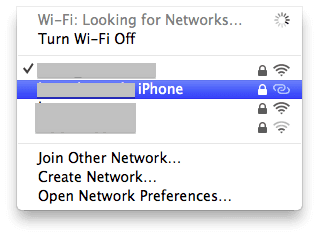
Via Bluetooth
For at oprette forbindelse til dit personlige hotspot via Bluetooth skal du først parre din iPhone (hvis du ikke har gjort det før) med din Mac, Windows-pc eller anden iOS-enhed. Vælg derefter dit enhedsnavn fra dine tilgængelige Bluetooth-enheder, og opret forbindelse til den.
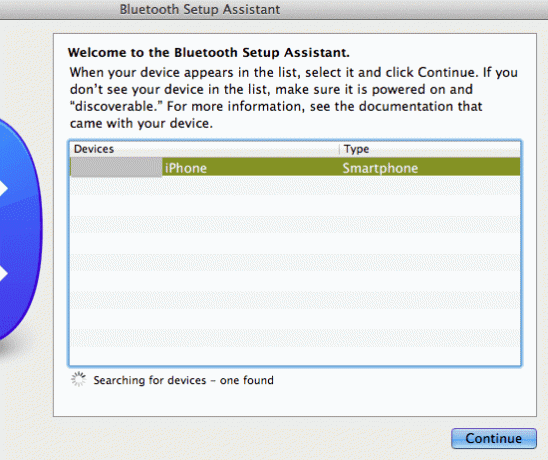

Fordele og ulemper ved at bruge Wi-Fi eller Bluetooth til at oprette forbindelse til din iPhones personlige hotspot
Nu hvor vi har set, hvordan du opretter forbindelse til din iPhones personlige hotspot trådløst, spekulerer du måske på, hvilken mulighed du skal vælge. Bluetooth eller Wi-Fi?
Begge muligheder kan virke ens i starten, men i virkeligheden har hver deres egne fordele og ulemper, der klart adskiller dem fra hinanden. Lad os lære om dem.
Trådløst internet
Tilslutning til dit personlige hotspot via Wi-Fi er standardindstillingen fra Apple, da du specifikt skal acceptere, hvis du også vil aktivere Bluetooth-forbindelsen. En Wi-Fi-forbindelse giver:
Fordele
- Høj gennemstrømning: Gennemstrømning via Wi-Fi Personal Hotspot kan være på omkring 30 Mbps mellem to enheder og endnu mere.
- Hurtigere: Tilslutning via Wi-Fi plejer at være ret hurtigere end tilslutning via Bluetooth.
Ulemper
- Du skal muligvis oprette forbindelse igen hver gang: Wi-Fi har en tendens til at være ustabilt og slukker sig selv, hver gang du sætter din iPhone på vågeblus. Det betyder, at du skal tage din iPhone ud og genaktivere det personlige hotspot, hvis du vil oprette forbindelse.
- Frist: Den måske største ulempe ved at bruge et Wi-Fi Personal Hotspot med din iPhone er, at for at minimere strømforbruget, din iPhone giver dig kun et kort stykke tid (efter sigende 90 sekunder) til at tilslutte en enhed til den, efter du har aktiveret Wi-Fi Personal Hotspot. Hvis du tager længere tid end det, er du tvunget til at aktivere muligheden igen.
- Mere strømforbrug: Wi-Fi Personal Hotspot bruger mere strøm end dets Bluetooth-modstykke, hvilket også er en del af grunden til, at det kun giver dig kort tid til at tilslutte en enhed.
- Lidt mere komplekst: iPhones Wi-Fi Personal Hotspot kræver, at du indtaster en adgangskode og konfigurerer dine egne sikkerhedsindstillinger.
Bluetooth
I modsætning til Wi-Fi-forbindelsen giver brug af dit personlige hotspot via Bluetooth nogle vigtige fordele og en stor ulempe:
Fordele
- Ingen tidsbegrænsning: Når du aktiverer Bluetooth Personal Hotspot, er der ingen tidsbegrænsning for dig til at forbinde din enhed til din iPhone.
- Automatisk parring: Bluetooth forbliver i dvale og klar til at oprette forbindelse til dine enheder i det øjeblik, du vækker dem. Derudover er Bluetooth mere strømbesparende end Wi-Fi.
- Sikkerhed håndteres automatisk: Sikkerhedsniveauet for et Bluetooth Personal Hotspot svarer til Wi-Fis WPA2, og det hele håndteres gennemsigtigt fra det øjeblik, du opretter forbindelse til det.
Ulemper
- Meget begrænset gennemløb: Uden tvivl er den største ulempe ved at bruge et Bluetooth Personal Hotspot dets begrænsede gennemløb, som højst kan være på kun 3 Mbps, hvilket gør det 10 gange mindre end hvad dit personlige Wi-Fi-hotspot kan tilbud.
Skal du oprette forbindelse via Bluetooth eller Wi-Fi?
I sidste ende afhænger det hele af dit personlige valg og dine behov. Hvis du kan lide at oprette forbindelse, mens du pendler, foretrækker du måske Bluetooth, da det altid er klar, selvom det giver lavere hastigheder. Hvis du dog ikke har noget imod at justere indstillinger og tænde for dit Wi-Fi Personal Hotspot, så giver Wi-Fi bedre hastigheder og flere tilpasningsmuligheder.
Sidst opdateret den 3. februar, 2022
Ovenstående artikel kan indeholde tilknyttede links, som hjælper med at understøtte Guiding Tech. Det påvirker dog ikke vores redaktionelle integritet. Indholdet forbliver upartisk og autentisk.